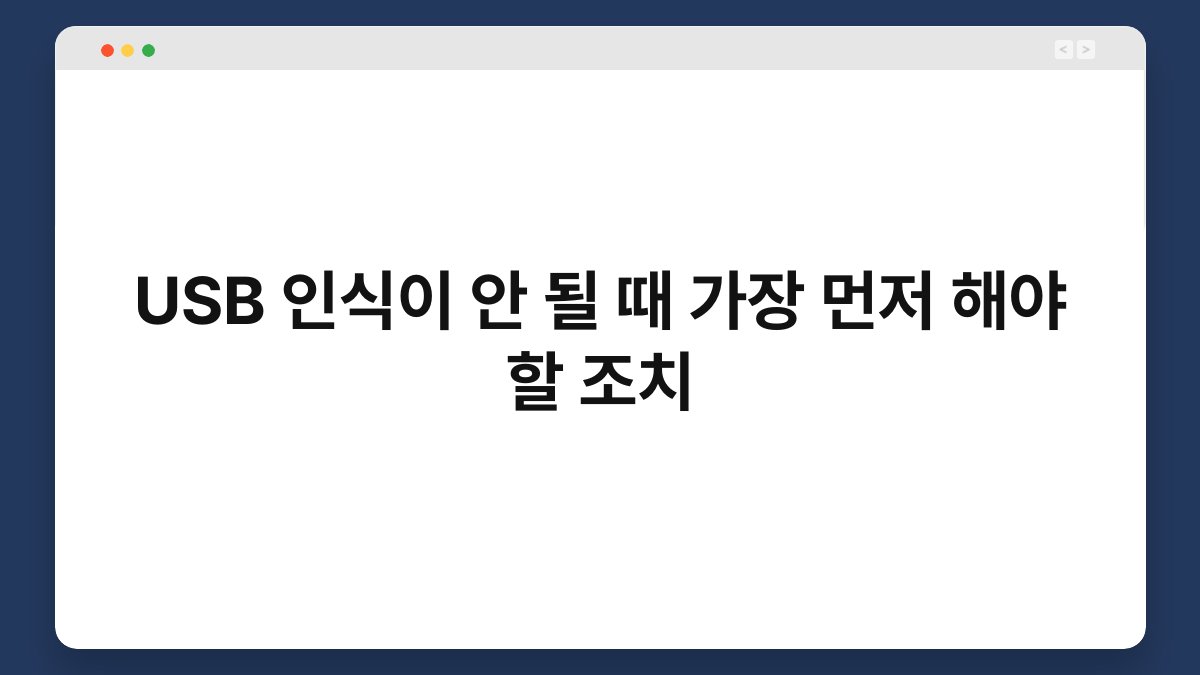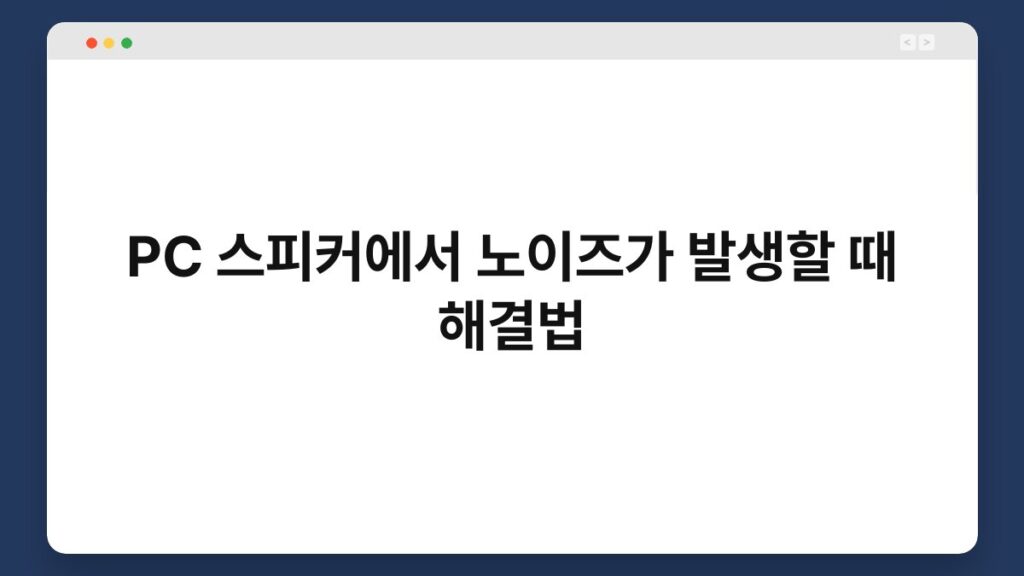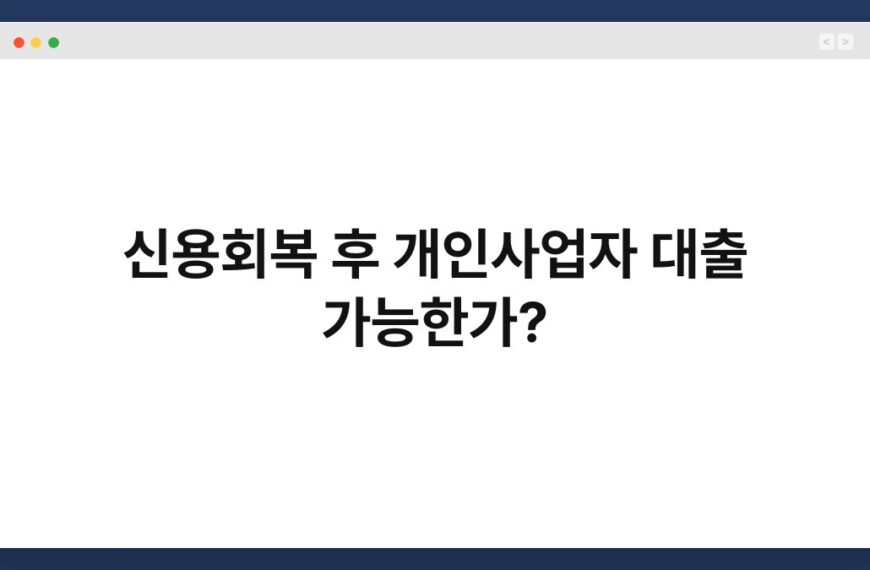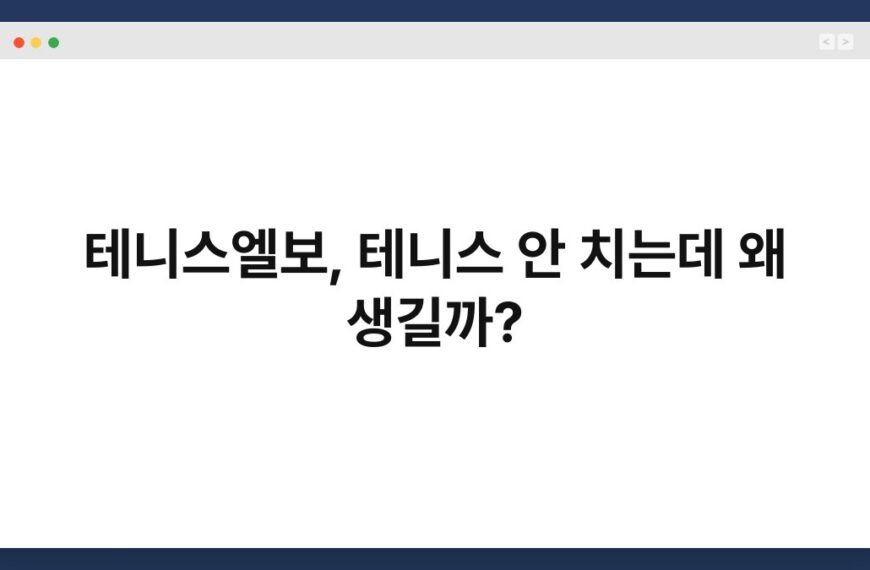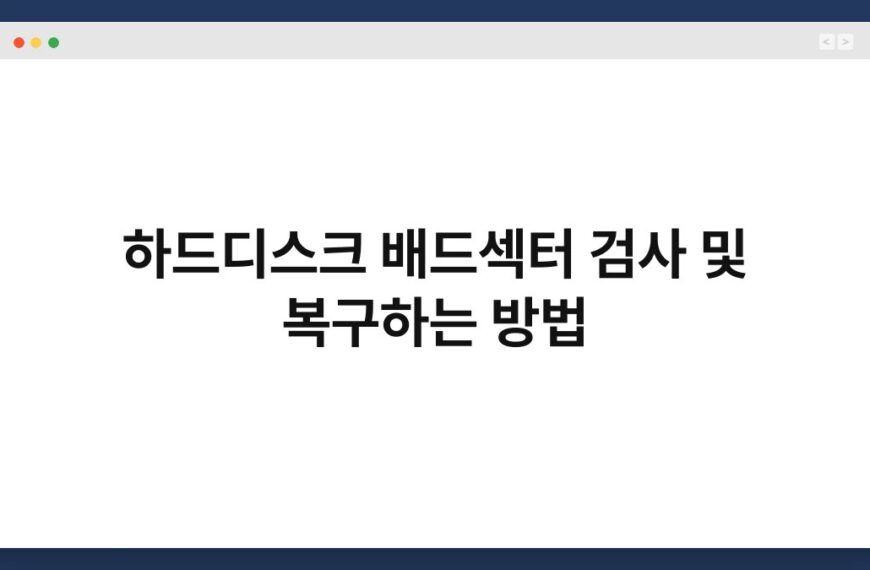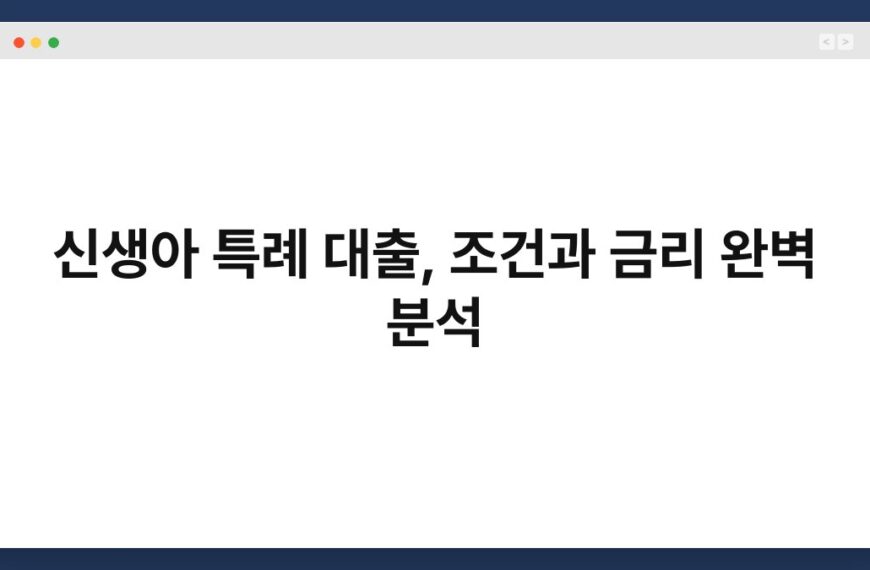USB 장치가 인식되지 않을 때, 많은 분들이 당황스러움을 느끼실 겁니다. 컴퓨터와 연결된 USB가 작동하지 않으면 중요한 파일에 접근하지 못하거나, 기기를 사용할 수 없는 상황이 발생하죠. 이런 문제는 생각보다 흔하게 발생하지만, 해결 방법은 의외로 간단할 수 있습니다. 이 글에서는 USB 인식이 안 될 때 가장 먼저 해야 할 조치에 대해 알아보겠습니다. 문제를 해결하기 위한 첫걸음을 함께 알아보아요.
🔍 핵심 요약
✅ USB 포트를 점검하세요.
✅ USB 케이블과 장치를 확인하세요.
✅ 드라이버 업데이트를 시도하세요.
✅ 다른 컴퓨터에서 테스트해보세요.
✅ 재부팅 후 다시 연결해보세요.
USB 포트를 점검하세요.
USB 장치가 인식되지 않을 때 가장 먼저 해야 할 조치는 USB 포트를 확인하는 것입니다. 포트가 먼지로 막혀 있거나 손상된 경우, 장치가 제대로 연결되지 않을 수 있습니다. 이럴 때는 포트에 이물질이 있는지 살펴보세요. 이물질을 제거한 후, USB를 다시 연결해 보세요. 만약 다른 USB 포트가 있다면, 그곳에 연결해보는 것도 좋은 방법입니다.
USB 케이블과 장치를 확인하세요.
USB 장치와 케이블이 손상되었는지 확인하는 것도 중요합니다. 케이블이 끊어지거나 접촉 불량이 있을 경우, 인식되지 않을 수 있습니다. 가령, 다른 USB 장치를 사용해 보세요. 만약 다른 장치가 정상적으로 작동한다면, 문제가 있는 USB 장치에 문제가 있는 것입니다. 반대로, 다른 USB 장치도 인식되지 않는다면, 컴퓨터의 문제일 가능성이 높습니다.
드라이버 업데이트를 시도하세요.
USB 장치가 인식되지 않는 또 다른 이유는 드라이버 문제입니다. 드라이버가 오래되었거나 손상되면, USB 장치가 제대로 작동하지 않을 수 있습니다. 이럴 때는 장치 관리자를 열고 USB 드라이버를 업데이트해 보세요. 드라이버를 최신 버전으로 업데이트하면 문제를 해결할 수 있는 경우가 많습니다.
다른 컴퓨터에서 테스트해보세요.
USB 장치가 여전히 인식되지 않는다면, 다른 컴퓨터에 연결해보는 것도 좋은 방법입니다. 만약 다른 컴퓨터에서도 인식되지 않는다면, USB 장치 자체에 문제가 있을 가능성이 큽니다. 반면, 다른 컴퓨터에서 정상적으로 작동한다면, 현재 사용하는 컴퓨터의 설정이나 하드웨어에 문제가 있을 수 있습니다.
재부팅 후 다시 연결해보세요.
가끔씩 간단한 재부팅이 문제를 해결할 수 있습니다. 컴퓨터를 재부팅한 후, USB 장치를 다시 연결해 보세요. 이 과정에서 시스템이 USB 장치를 다시 인식할 수 있는 기회를 제공합니다.
| 소제목 | 요약 |
|---|---|
| USB 포트를 점검하세요. | 포트에 먼지나 손상이 있는지 확인하고, 다른 포트에 연결해보세요. |
| USB 케이블과 장치를 확인하세요. | 케이블이 손상되었는지 확인하고, 다른 USB 장치를 사용해보세요. |
| 드라이버 업데이트를 시도하세요. | 장치 관리자를 열어 USB 드라이버를 최신으로 업데이트하세요. |
| 다른 컴퓨터에서 테스트해보세요. | USB 장치를 다른 컴퓨터에 연결해 문제를 진단하세요. |
| 재부팅 후 다시 연결해보세요. | 컴퓨터를 재부팅하고 USB 장치를 다시 연결해보세요. |
자주 묻는 질문(Q&A)
Q1: USB 포트가 작동하지 않으면 어떻게 해야 하나요?
A1: USB 포트를 점검하고, 다른 포트에 연결해보세요. 먼지나 이물질이 있는지 확인하는 것이 중요합니다.
Q2: USB 장치가 다른 컴퓨터에서도 인식되지 않아요.
A2: USB 장치 자체에 문제가 있을 가능성이 큽니다. 다른 USB 장치를 사용해 확인해보세요.
Q3: 드라이버 업데이트는 어떻게 하나요?
A3: 장치 관리자를 열고 USB 드라이버를 찾아 업데이트 옵션을 선택하면 됩니다.
Q4: 재부팅만으로 문제가 해결될 수 있나요?
A4: 네, 간단한 재부팅이 USB 장치 인식 문제를 해결할 수 있습니다.
Q5: USB 케이블이 손상되었는지 확인하는 방법은?
A5: 케이블을 시각적으로 점검하고, 다른 USB 장치에 연결해보면 손상 여부를 확인할 수 있습니다.
USB 장치가 인식되지 않을 때는 당황하지 마세요. 위의 방법들을 차근차근 시도해보면 문제를 해결할 수 있습니다. 지금 당장 USB 포트와 장치를 점검해보는 건 어떨까요? 작은 점검이 큰 문제를 예방할 수 있습니다.